iPhoneのSafariでページ内の文字検索をする方法
今さら?!と思う人もいるかもしれない。
でも、本気で私は最近まで
iPhoneのSafariではページ内の文字検索ができないと思っていた・・・
だってアレ分かりにくいでしょう!私だけ?!
今までどうしてたとか何故やり方を知らなかったかとかゴチャゴチャ書く前に、先にそのやり方を記載。
備忘録です。もう忘れないと思うけど。
※画像では例として当ブログのTOPページ内で「F1」という文字列を検索しています
① ページ内検索したいページをSafariで開き、上部のアドレス欄の部分をタップする。
② するとアドレス欄のURL文字列が選択された状態になるので、右端の×マークをタップしてすべて消す(空欄にするということ)。
③ 空欄にした同じ欄に、検索したい文字列を入力する。
④ すると、検索候補や履歴のさらに下の方に、【 ”~(入力した文字列)”を検索 】っていう項目が現れるので、こちらをタップ!!
⑤ ページ内で文字列が検索された結果、一致する部分が黄色くなって表示される。
さらに画面下部には 【 全X件一致中Y件 】 を示す表示と、次の候補、前の候補へと移動できる矢印的なものも登場する。
なお、この右端の 【 完了 】 で検索が終了できる。
-以上-
私iPhoneに他のブラウザも入れてるんですけど、例えばChromeとかだと、メニューにボンと「ページ内を検索...」っていう項目があるわけです。
これはもう明らかに分かりやすく目につくので迷うことがない。
だから、たまにページ内で文字検索したいときって、わざわざSafariで見てたアドレスをコピってChromeに貼り付けて見てたんです。
な~んでSafariにはそういうメニューがないのかなぁって。思いながら。(注:あります)
だってSafriのメニューをざっと探してなかったら、検索できないんだって思うじゃん!
ぱっと目につくところに分かりやすく検索が存在していたら、きっとすぐさま気付いて使っていたさ!
・・・でもね。
さすがに気付いたんです、いまどき出来ない訳がないって。
ネットでさくりと調べて真実を知りました。。。
はい、さっさと調べなかった私が悪いです。
私はMacユーザではないのでSafariってiPhoneでしか使わないんですが、なんか、ちょっと、独特ですよね。
SafariというかiPhoneというかApple製品って括っちゃってもいいのかな。
Safariでアドレス部分をタップして、下に引っ張ると、PC用ページのリクエストができたりもしますが、これも言われないと分からないというか、裏技的、ショートカット的な操作なように感じます。
スマホだからPCみたいにカチカチメニュー辿るんじゃなく、よりジェスチャー操作に近いものを理想として目指しているのでしょうかね?
そう考えると、先進的でなおかつ万人向けというものは非常に稀で、難しいのだろうなぁと思えてくる。
進化していくものに対して私も「分かりにくい」の1点張りはやめて、もっとiPhoneと向き合って親和性を高めていこうかなと考えたりする次第です。
変なまとめでスミマセン。
でも、本気で私は最近まで
iPhoneのSafariではページ内の文字検索ができないと思っていた・・・
だってアレ分かりにくいでしょう!私だけ?!
今までどうしてたとか何故やり方を知らなかったかとかゴチャゴチャ書く前に、先にそのやり方を記載。
備忘録です。もう忘れないと思うけど。
◆ iPhoneのSafariでページ内の文字検索をする方法
※画像では例として当ブログのTOPページ内で「F1」という文字列を検索しています
① ページ内検索したいページをSafariで開き、上部のアドレス欄の部分をタップする。
② するとアドレス欄のURL文字列が選択された状態になるので、右端の×マークをタップしてすべて消す(空欄にするということ)。
③ 空欄にした同じ欄に、検索したい文字列を入力する。
④ すると、検索候補や履歴のさらに下の方に、【 ”~(入力した文字列)”を検索 】っていう項目が現れるので、こちらをタップ!!
⑤ ページ内で文字列が検索された結果、一致する部分が黄色くなって表示される。
さらに画面下部には 【 全X件一致中Y件 】 を示す表示と、次の候補、前の候補へと移動できる矢印的なものも登場する。
なお、この右端の 【 完了 】 で検索が終了できる。
-以上-
◆ 知らなかった言い訳と知った経緯
私iPhoneに他のブラウザも入れてるんですけど、例えばChromeとかだと、メニューにボンと「ページ内を検索...」っていう項目があるわけです。
これはもう明らかに分かりやすく目につくので迷うことがない。
だから、たまにページ内で文字検索したいときって、わざわざSafariで見てたアドレスをコピってChromeに貼り付けて見てたんです。
な~んでSafariにはそういうメニューがないのかなぁって。思いながら。(注:あります)
だってSafriのメニューをざっと探してなかったら、検索できないんだって思うじゃん!
ぱっと目につくところに分かりやすく検索が存在していたら、きっとすぐさま気付いて使っていたさ!
・・・でもね。
さすがに気付いたんです、いまどき出来ない訳がないって。
ネットでさくりと調べて真実を知りました。。。
はい、さっさと調べなかった私が悪いです。
◆ ちょっと独特だけど、もっと向き合おう
私はMacユーザではないのでSafariってiPhoneでしか使わないんですが、なんか、ちょっと、独特ですよね。
SafariというかiPhoneというかApple製品って括っちゃってもいいのかな。
Safariでアドレス部分をタップして、下に引っ張ると、PC用ページのリクエストができたりもしますが、これも言われないと分からないというか、裏技的、ショートカット的な操作なように感じます。
スマホだからPCみたいにカチカチメニュー辿るんじゃなく、よりジェスチャー操作に近いものを理想として目指しているのでしょうかね?
そう考えると、先進的でなおかつ万人向けというものは非常に稀で、難しいのだろうなぁと思えてくる。
進化していくものに対して私も「分かりにくい」の1点張りはやめて、もっとiPhoneと向き合って親和性を高めていこうかなと考えたりする次第です。
変なまとめでスミマセン。
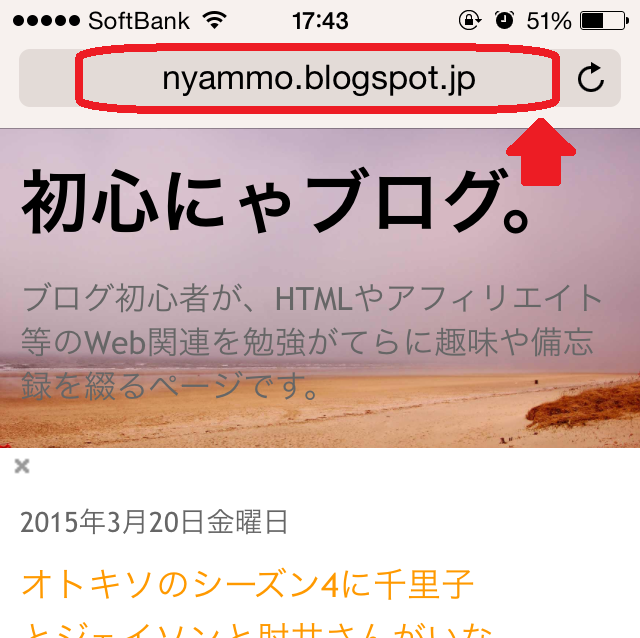
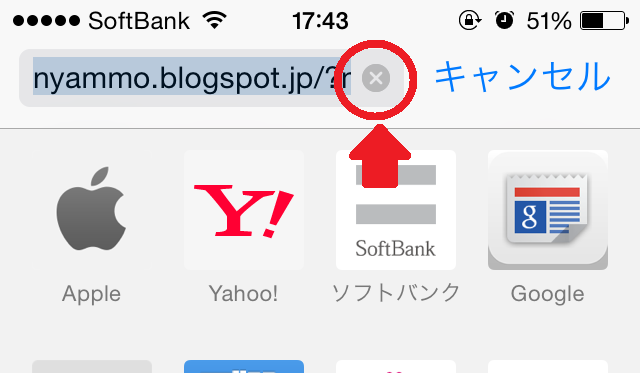






コメント
コメントを投稿